이 튜토리얼에서는 표준 조명을 사용하여 ZBrush에서 모델을 효과적으로 조명하는 방법을 보여 드리겠습니다. 빛은 3D 모델의 시각화에서 중요한 역할을 하며 디테일과 텍스처가 인식되는 방식에 영향을 미칩니다. 빛과 그림자를 이해하면 아트워크를 크게 향상시킬 수 있습니다. 다음 단계에서는 다양한 광원을 만들고, 강도와 색상을 조정하고, 그림자를 제어하는 방법을 배웁니다. 시작해 보세요!
가장 중요한 인사이트
- 최적의 결과를 얻으려면 광원 재질과 렌더링 설정이 조화롭게 작동해야 합니다.
- 광원을 배치하고 조정하여 다양한 조명 효과를 얻을 수 있습니다.
- 광원 설정에 따라 그림자를 부드럽게 또는 강하게 만들 수 있습니다.
단계별 지침
먼저 ZBrush에서 조명 메뉴와 재질 메뉴를 열어 가장 중요한 설정을 합니다.
광원 메뉴에서는 다양한 광원으로 작업할 수 있는 옵션이 있습니다. 각 광원은 강도와 색상을 조정할 수 있습니다.
조명 효과가 잘 보이도록 하려면 기본 재질로 작업하는 것이 좋습니다. 기본 재질은 미리 설정된 조명 효과가 있는 다른 재질보다 빛의 효과를 훨씬 더 선명하게 보여줍니다.
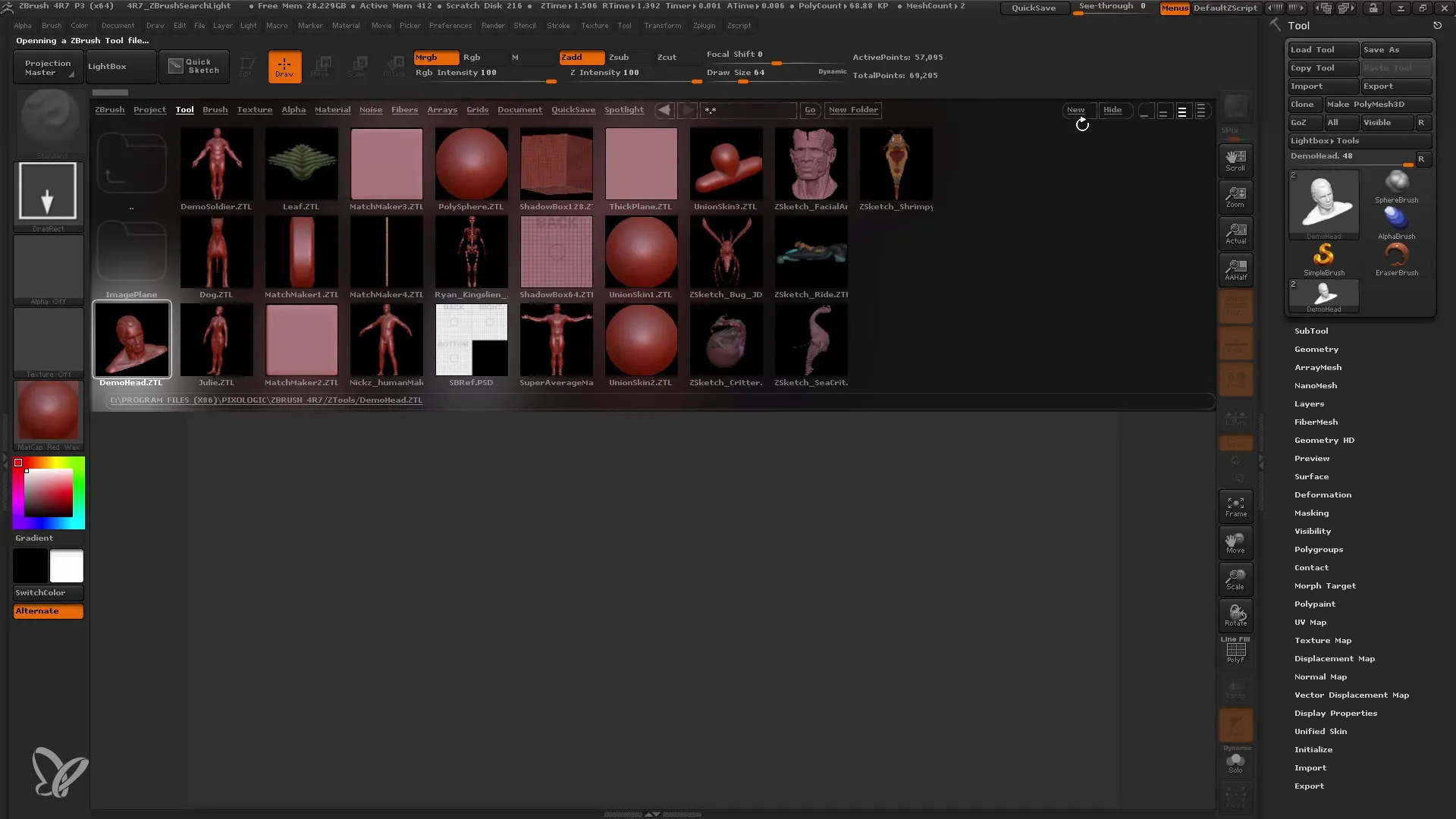
기본 재질을 적용하고 나면 광원 위치를 지정할 수 있습니다. 광원 메뉴를 사용하여 광원을 수동으로 이동하고 조정할 수 있습니다. 다양한 위치로 실험하여 빛이 모델 표면에 어떤 영향을 미치는지 확인하세요.
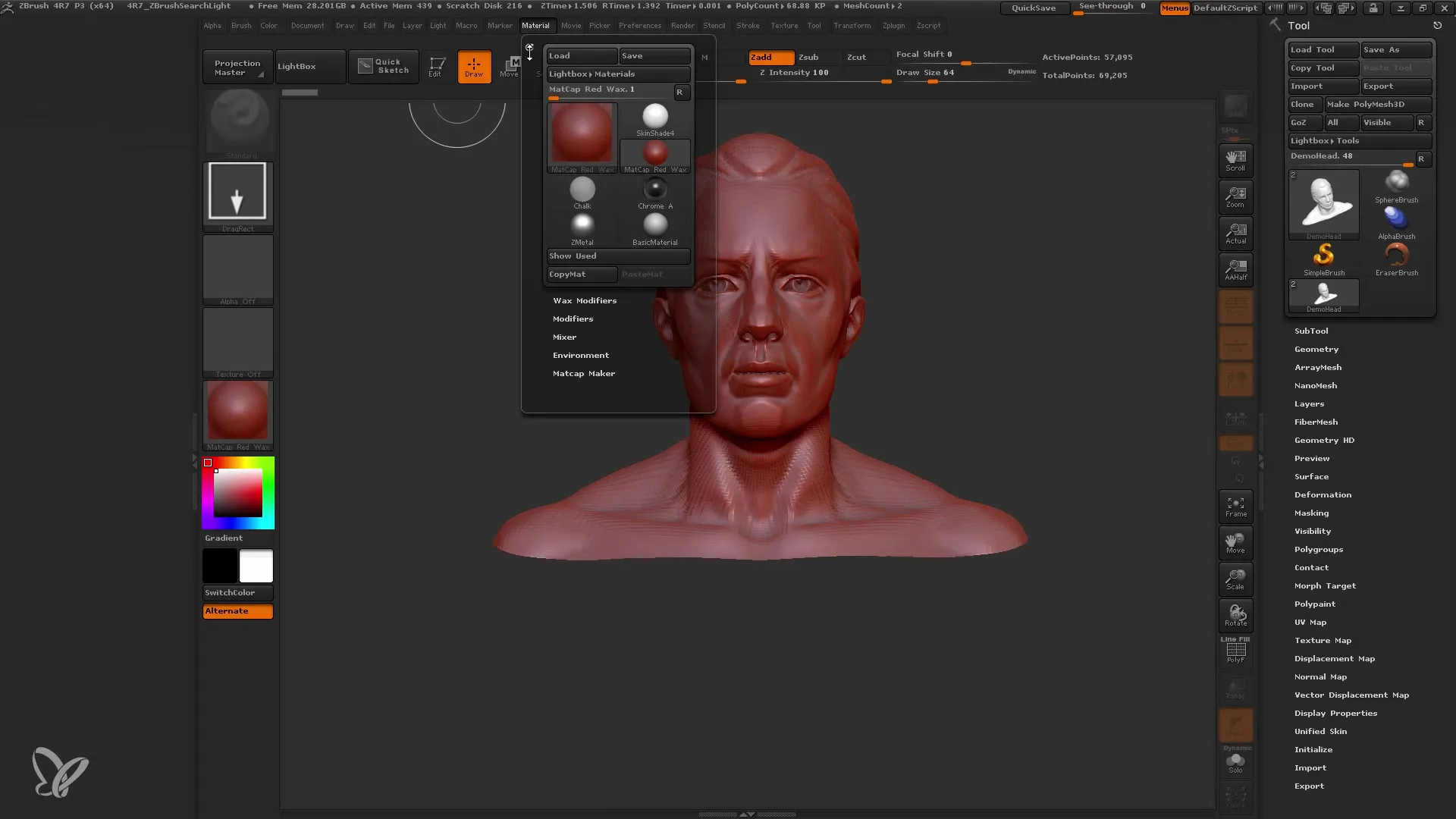
조명의 미리보기를 보려면 BPR을 눌러 베스트 프리뷰 렌더링을 확인하세요. 이렇게 하면 현재 조명 설정으로 최종 이미지가 어떻게 보일지 알 수 있습니다.
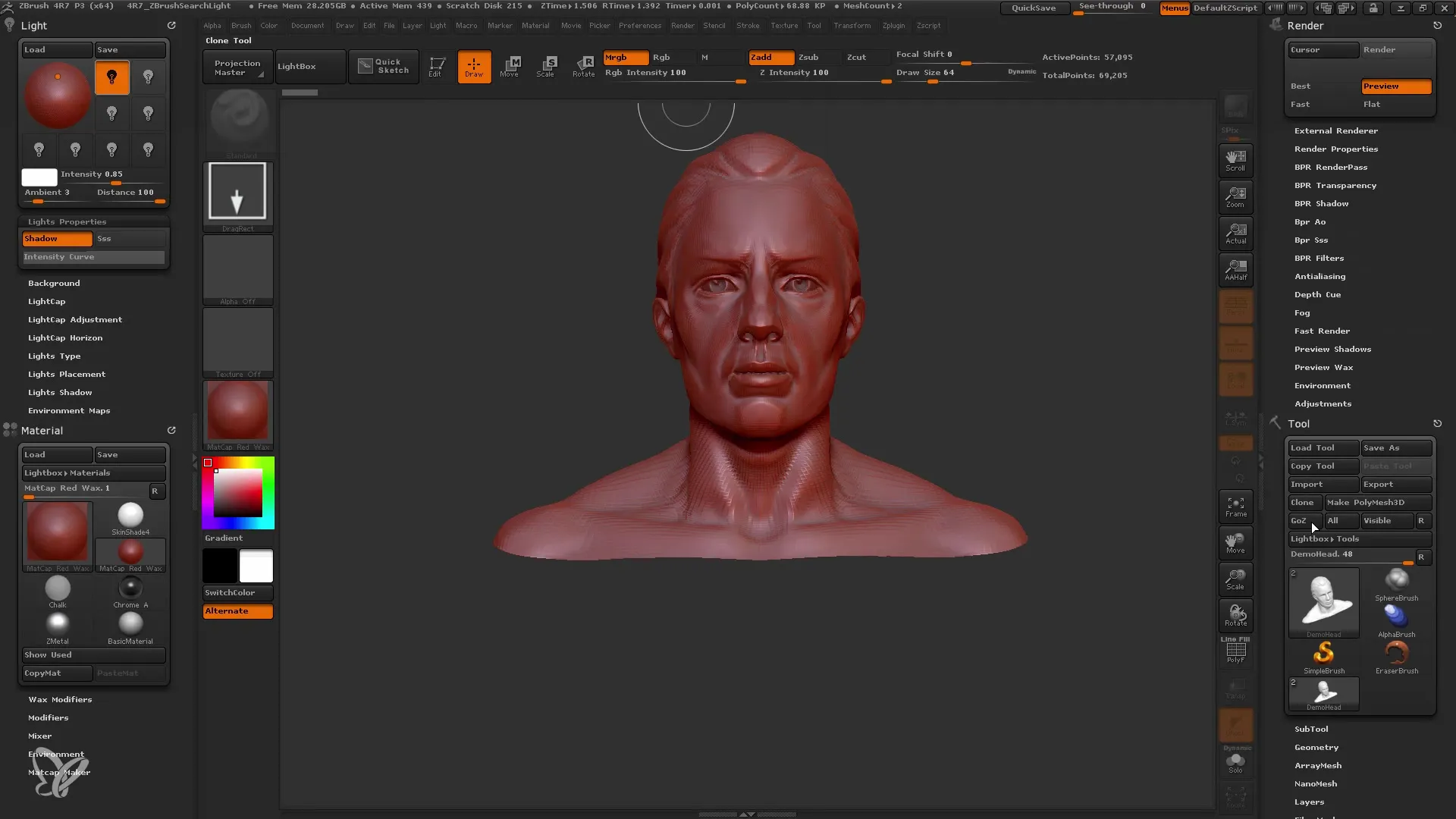
광원에 의해 생성된 그림자가 마음에 드는지 확인하세요. 그림자의 높은 각도와 신 위치는 모델의 모양에 영향을 줄 수 있습니다.
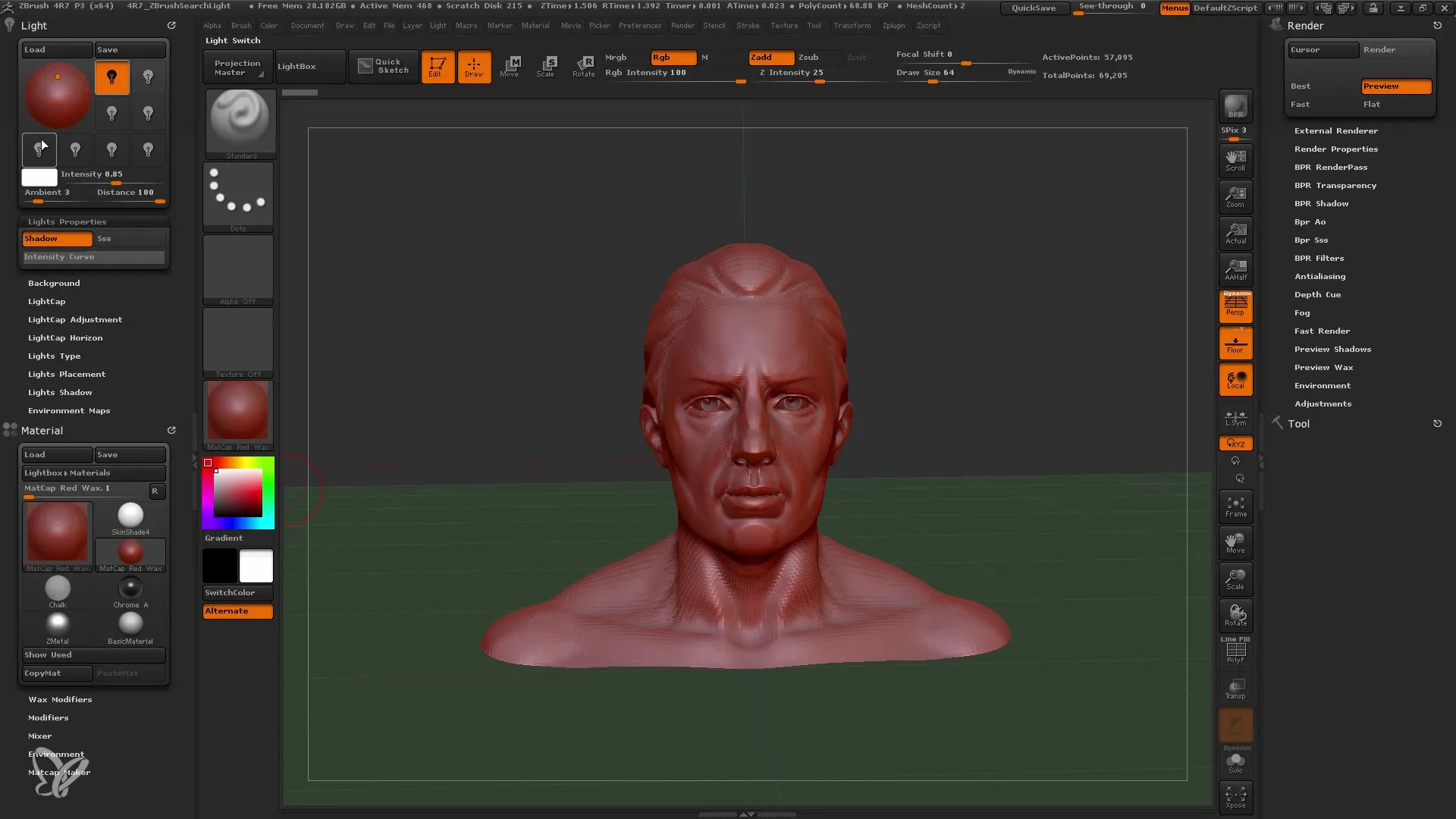
그림자의 품질을 변경하려면 렌더링 메뉴로 이동하여 그림자 설정을 조정합니다. 각도가 낮을수록 그림자가 부드러워지고 각도가 높을수록 그림자가 강해집니다.
다음으로 두 번째 광원을 추가할 수 있습니다. 조명 메뉴에 흰색 프레임이 표시된 상태에서 새 광원을 클릭하여 선택하는 것이 중요합니다.
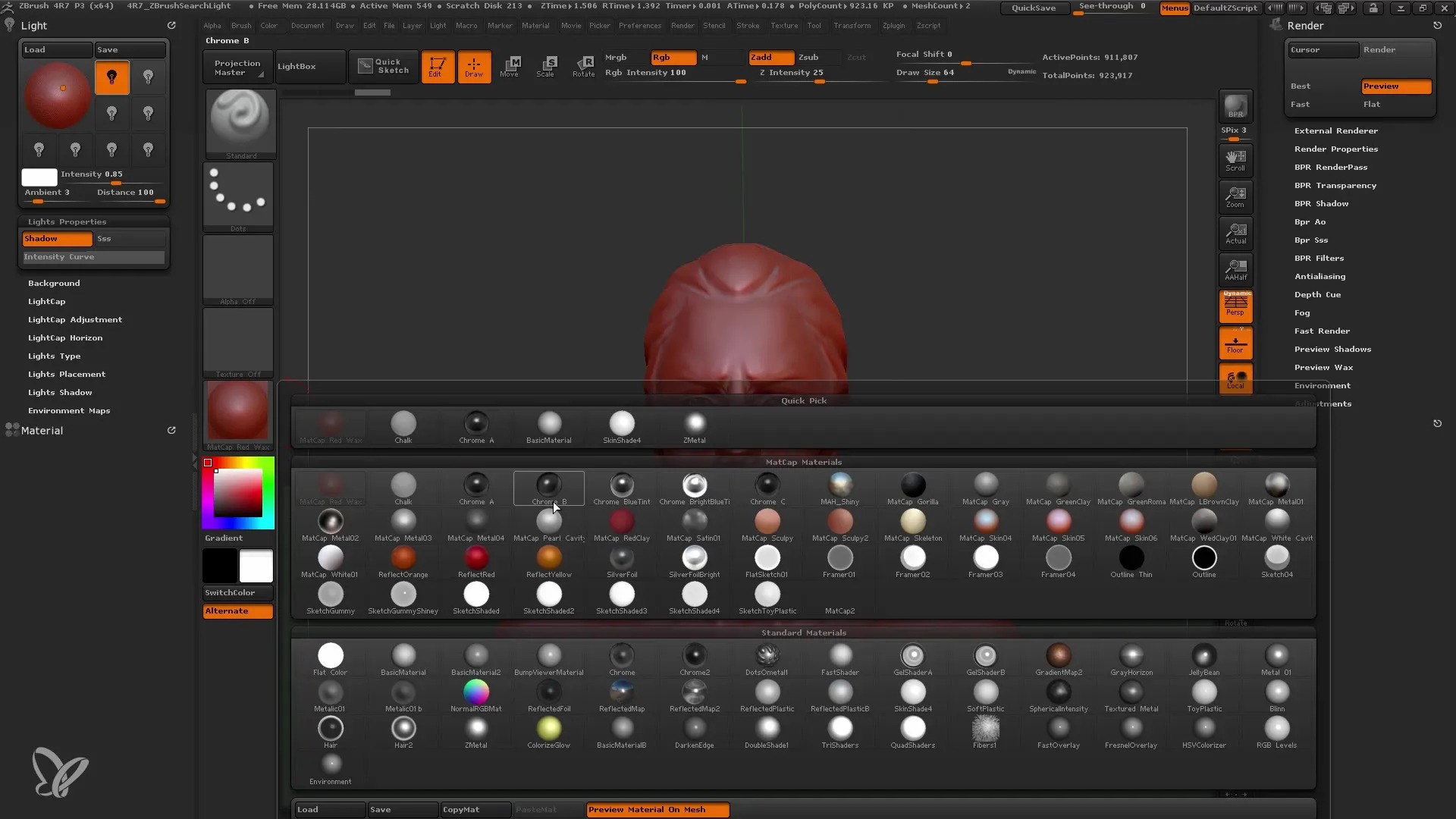
채우기 광원을 만들려는 경우 새 광원으로 돌아가서 다른 색상(예: 더 차가운 톤)을 사용하면 모델에 더 많은 깊이를 줄 수 있습니다.
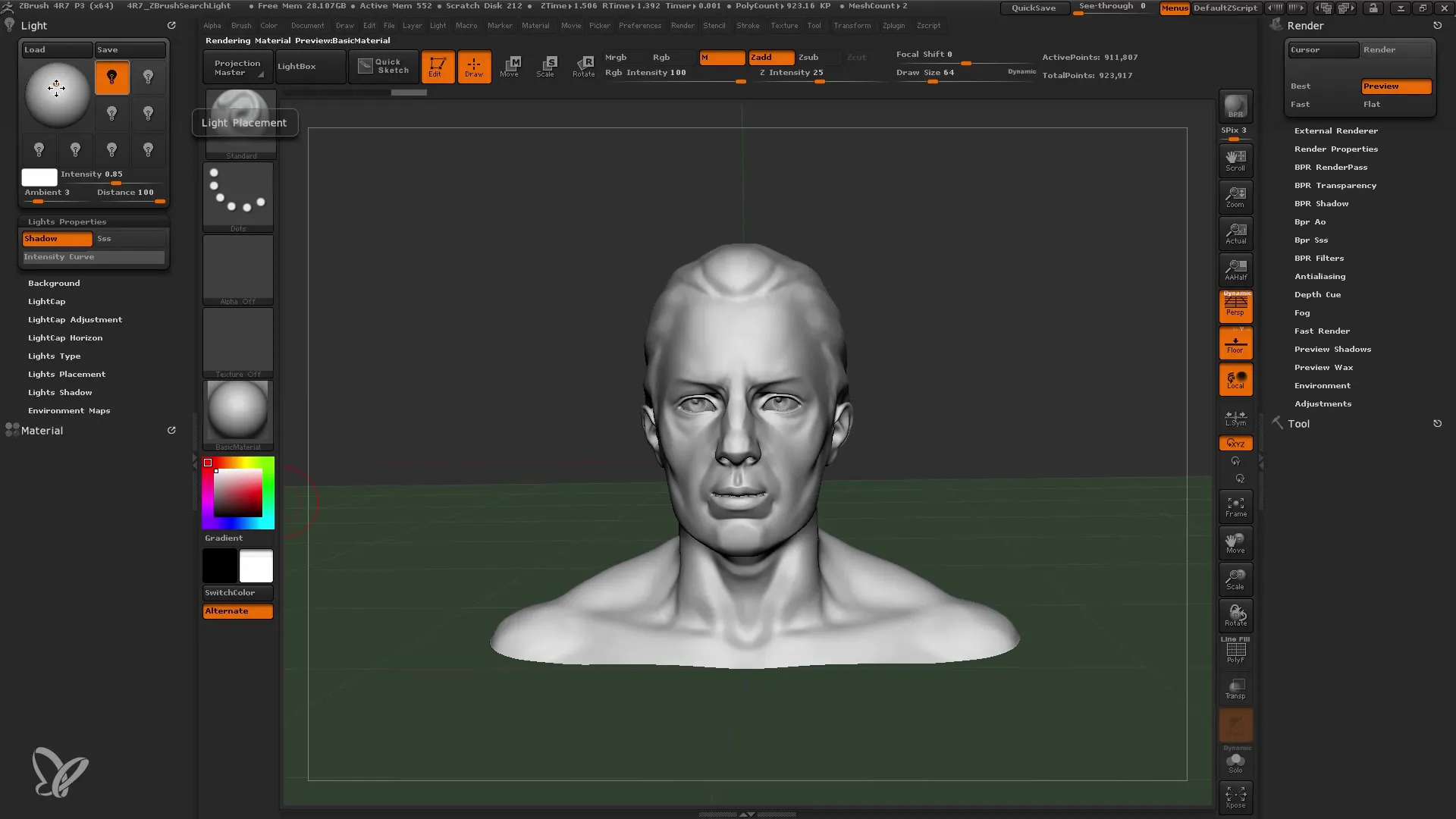
그런 다음 세 번째 조명을 추가하여 모델의 특정 부분을 강조할 수 있습니다. 이 조명을 약간 다른 각도로 배치하여 흥미로운 효과를 만들 수 있습니다.
또 다른 중요한 점은 언제든지 광원을 이동하고 강도를 조정할 수 있다는 것입니다. 이를 통해 창의적인 디자인을 계획할 때 많은 자유를 얻을 수 있습니다.
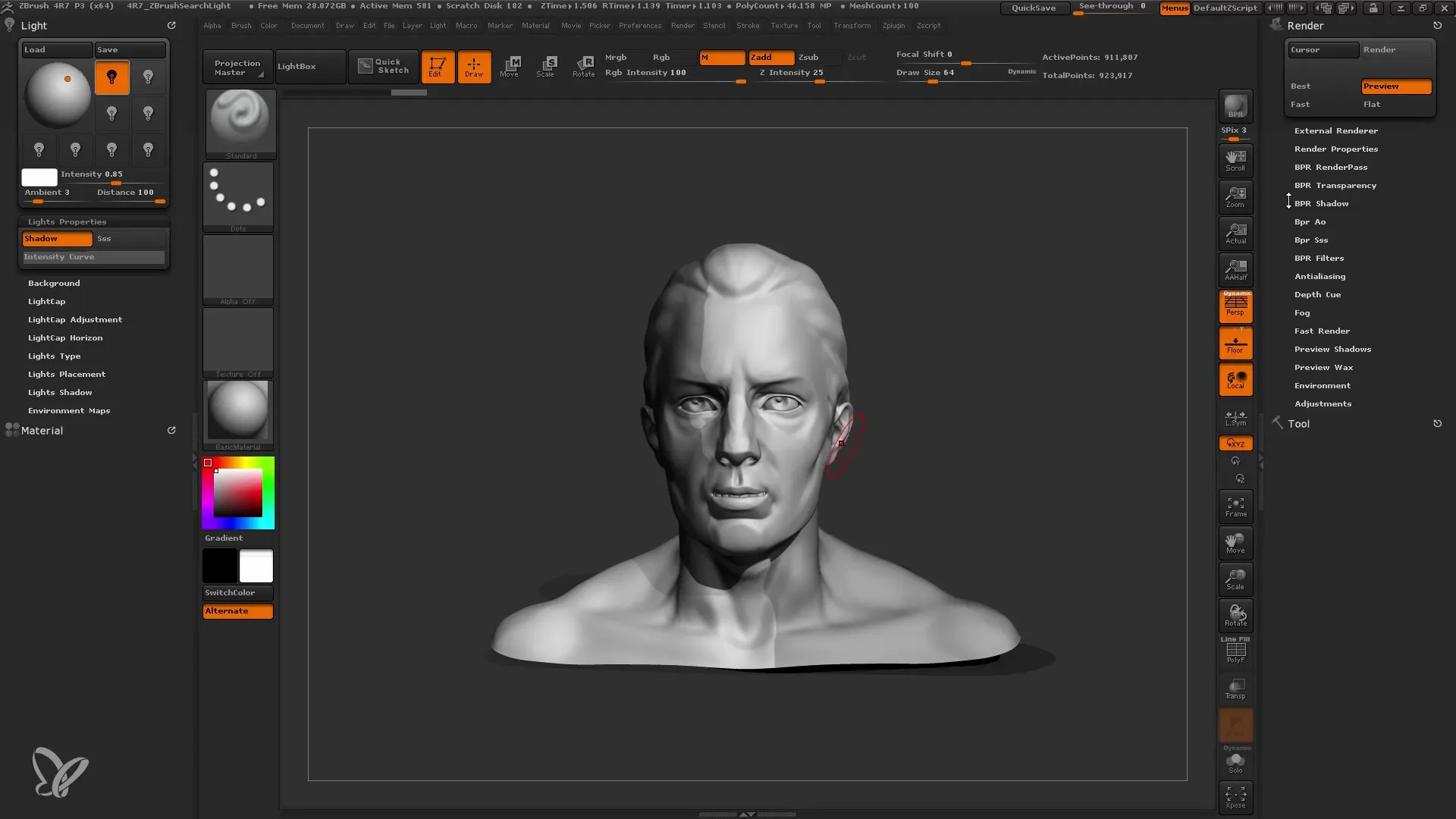
매우 강한 엣지 조명을 사용하는 경우 그림자 설정이 얼마나 강한지 주의하세요. 엣지 라이트가 너무 강하면 모델의 전체적인 모양을 압도하고 다른 광원을 가릴 수 있습니다.
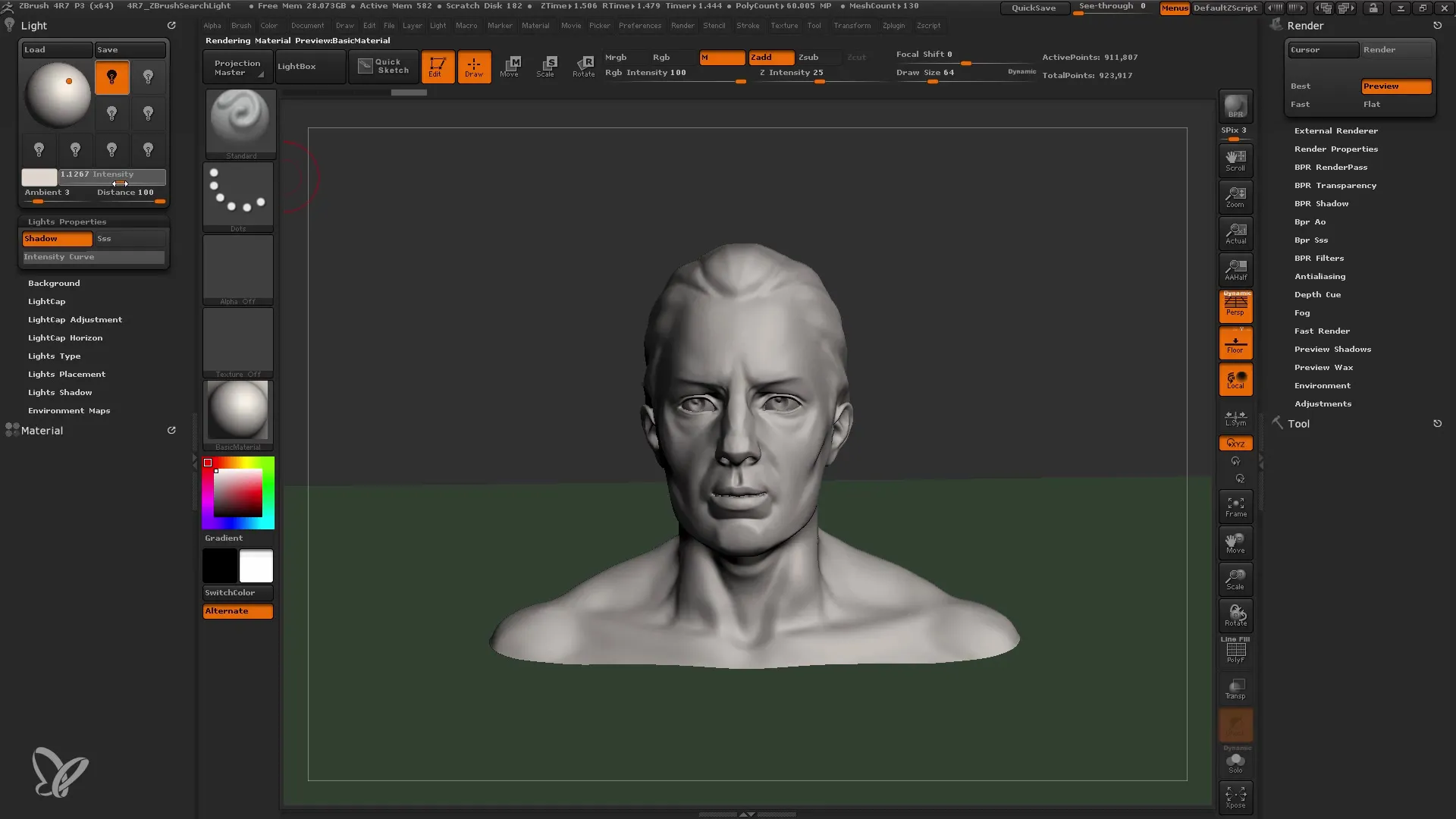
조명의 그림자를 완전히 끄거나 강도를 낮추어 전체적으로 균형 잡힌 모양을 얻을 수도 있습니다.
모든 설정이 완료되면 정교한 조명을 만들려면 미리 정해진 광원 캡에 여러 광원을 미러링합니다.
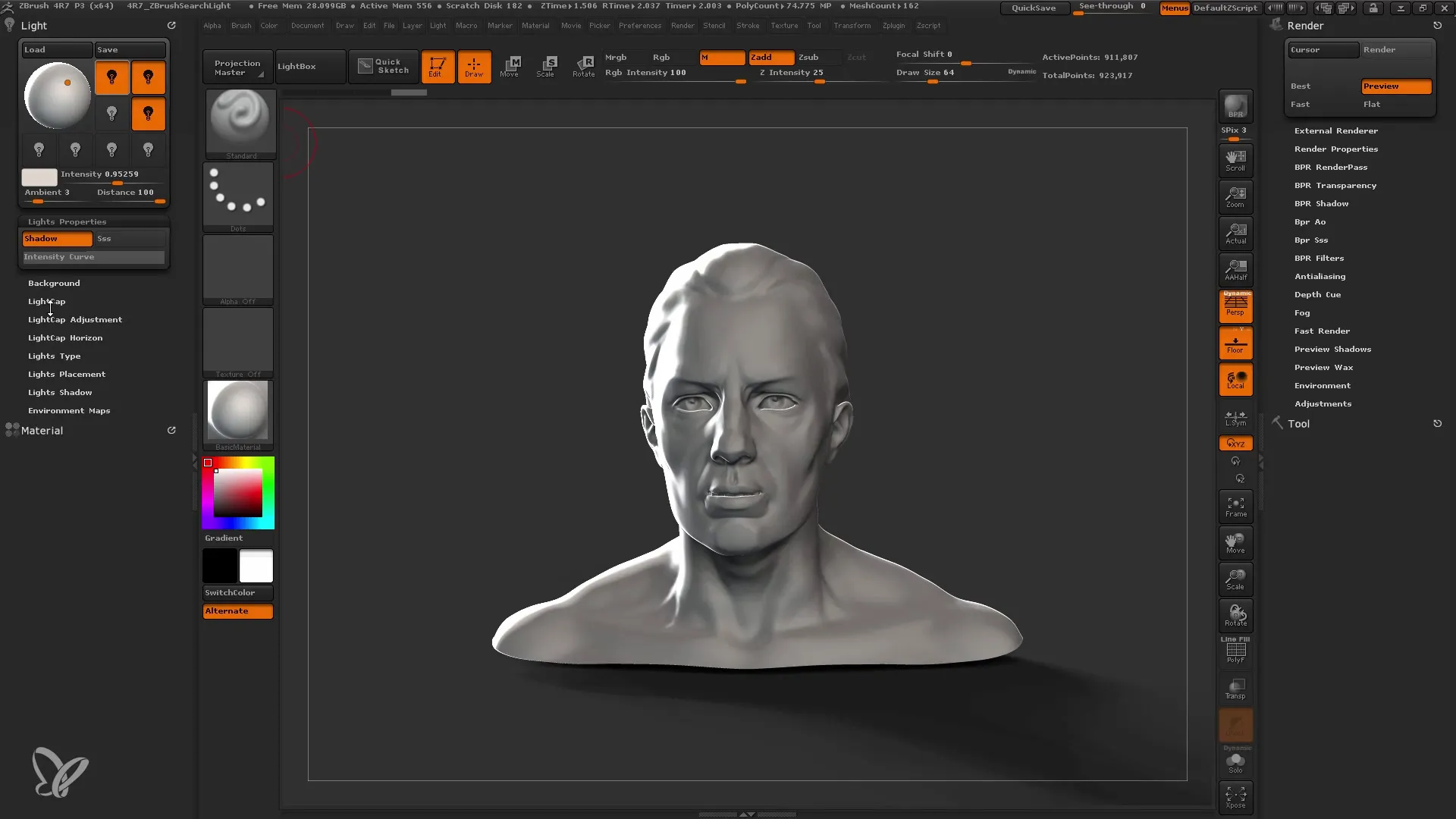
요약
이 튜토리얼에서는 ZBrush의 표준 조명 기능을 사용하여 목표한 방식으로 모델을 비추는 방법을 배웠습니다. 빛과 그림자에 대한 제어는 광원 선택, 배치 및 조정으로 확장됩니다. 이러한 원리를 사용하여 역동적이고 매력적인 3D 표현을 만들어 보세요.
자주 묻는 질문
빛의 강도는 어떻게 변경하나요?조명 메뉴에서 각 광원의 슬라이더를 움직여 강도를 조정할 수 있습니다.
특정 광원에서 모델이 이상하게 보이는 이유는 무엇인가요? 그림자가 너무 강하거나 광원의 위치가 적절하지 않기 때문일 수 있습니다. 광원의 위치와 강도를 실험해 보세요.
하나의 모델에 여러 광원을 사용할 수 있나요?네, 여러 광원을 결합하여 다양한 방식으로 모델을 비출 수 있습니다.
그림자에 영향을 주려면 어떻게 해야 하나요? 렌더링 설정에서 그림자의 각도와 강도를 변경하여 그림자를 조작할 수 있습니다.


